ถ้าคุณเป็นคนหนึ่งที่ใช้ Mac แต่สมาร์ทโฟนหรือแท็บเล็ตเป็น Android แล้วอยากใช้ทำงานข้ามกันไปมาแล้วล่ะก็ คุณควรดู 8 Apps ที่เราจะแนะนำให้คุณในบทความนี้

ถึงแม้ว่าจะหาได้ยากมากๆ ที่คนใช้ Mac ไม่ว่าจะเป็นทั้งคอมพิวเตอร์และโน๊ตบุ๊คแต่ฝั่งสมาร์ทโฟนและแท็บเล็ตจะใช้เป็น Android แต่ก็ใช่ว่าจะไม่มีผู้ที่ชื่นชอบการใช้งานแบบนี้อยู่เลย ซึ่งผู้ที่ใช้งานในลักษณะแบบดังกล่าวนี้นั้นจะรู้กันดีว่าการทำงานข้ามแพลตฟอร์มจาก Android ไป macOS นั้นเป็นเรื่องที่ลำบากเอาอยู่มากๆ พอดูเนื่องจากว่ามี Apps น้อยมากที่จะรองรับการทำงานข้ามระหว่าง 2 แพลตฟอร์มนี้
อย่างที่บอกว่ามันมี Apps น้อยเอามากๆ แต่ก็ใช่ว่าก็ไม่มีเลย แถมในช่วงหลังมานี้นั้นมี Apps ที่ออกมารองรับการทำงานข้าม 2 แพลตฟอร์มดังกล่าวนี้เยอะมากขึ้นตามลำดับด้วย และในบทความนี้เราจะขอนำเสนอ Apps อันทรงพลังๆ ที่น่าใช้มากที่สุดในช่วงเวลานี้ จะมีแอปอะไรบ้างนั้นไปติดตามกันได้เลย
Android File Transfer
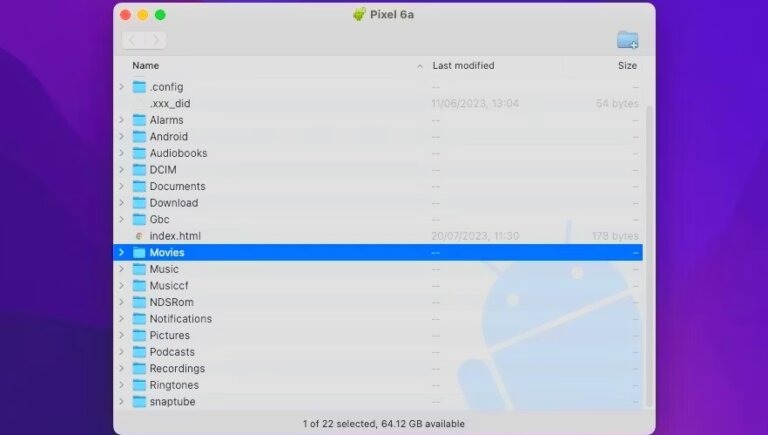
เริ่มต้นด้วย Android File Transfer ซึ่งเป็นแอปจัดการไฟล์ที่ใช้งานได้อย่างราบรื่นในการส่งไฟล์จากผู้ใช้ Google สำหรับ Mac ที่ใช้อุปกรณ์ Android ช่วยให้คุณสามารถเรียกดูพื้นที่เก็บข้อมูลในโทรศัพท์ของคุณเมื่อเสียบเข้ากับคอมพิวเตอร์และแชร์ไฟล์ระหว่างอุปกรณ์ทั้งสองได้อย่างง่ายดาย ในขณะที่โทรศัพท์ Android ของคุณเชื่อมต่อกับ Mac คุณสามารถถ่ายโอนไฟล์ระหว่างทั้งสองได้โดยใช้ฟังก์ชันลากและวาง
สิ่งที่คุณต้องทำคือติดตั้งไคลเอนต์ Android File Transfer บน Mac ของคุณ เชื่อมต่อโทรศัพท์ของคุณเข้ากับคอมพิวเตอร์โดยใช้สาย USB จากนั้นเปิดใช้งานการแก้ไขจุดบกพร่อง USB บน Android(USB debugging on Android ศึกษาได้จาก 15 คำสั่งใน Android Developer Options ที่คุณปรับได้โดยไม่ส่งผลต่อแอปธนาคาร)
แน่นอนว่ายังมีทางเลือกอื่นในการถ่ายโอนไฟล์ระหว่าง Android และ macOS แต่เราเลือก Android File Transfer เพราะเป็นแอปอย่างเป็นทางการจาก Google
Download:Android File Transfer (Free)
AirDroid
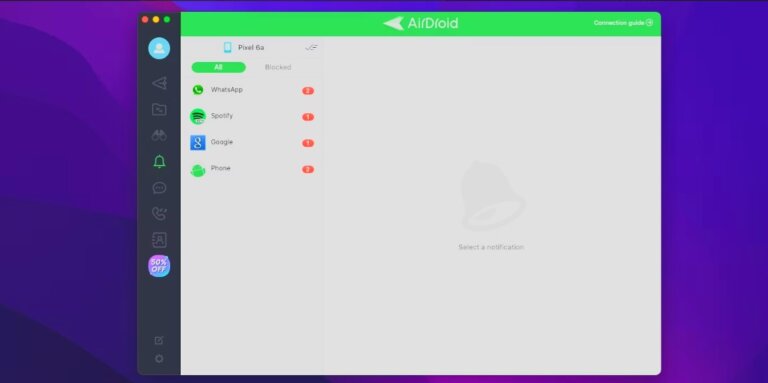
AirDroid เป็นแอปคู่หูที่มีคุณสมบัติครบถ้วนที่จะสะท้อนการแจ้งเตือนในโทรศัพท์ของคุณ รวมถึงการแจ้งเตือนของแอป, การโทรและข้อความไปยัง Mac ของคุณ แอปนี้ยังรองรับการมิเรอร์หน้าจอ, การควบคุมระยะไกล, การส่งและตอบกลับข้อความ, การจัดการผู้ติดต่อและการถ่ายโอนไฟล์แบบไร้สาย
คุณสมบัติที่ดีที่สุดของ AirDroid คือเมื่อคุณติดตั้งแอปบนอุปกรณ์ของคุณแล้ว การแจ้งเตือนของ Android จะปรากฏขึ้นทันทีที่มุมขวาบนของ Mac ของคุณ เกือบจะเหมือนกับว่าเป็นการแจ้งเตือนแบบเนทีฟ คุณสามารถโทรออกได้โดยตรงผ่านแอปเดสก์ท็อป แม้ว่าคุณจะต้องใช้โทรศัพท์ในการสื่อสารก็ตาม
หากคุณเลือกสมัครสมาชิกแบบพรีเมียม คุณสามารถปลดล็อกสิทธิประโยชน์อื่นๆ ได้ เช่น การปิดและปิดเสียงการแจ้งเตือนการเชื่อมต่อ โดยรวมแล้ว AirDroid ถือเป็นยูทิลิตี้ที่มีประโยชน์มาก โดยเฉพาะหากคุณเป็นผู้ใช้ Mac ที่ใช้โทรศัพท์ Android
Download: AirDroid for Mac | Android (Free, subscription available)
Clipto
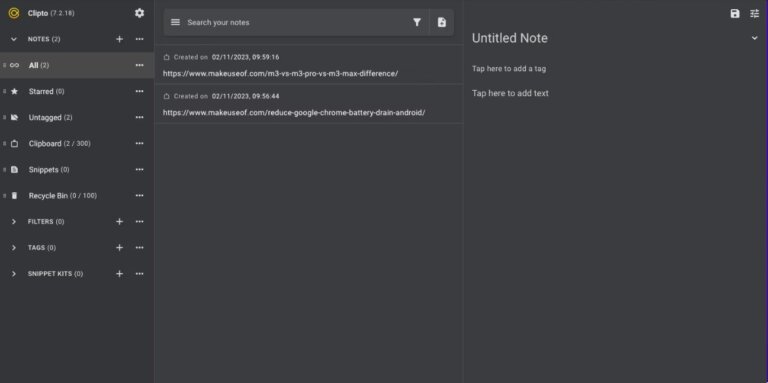
หากคุณไม่ต้องการเสียเงินกับ iPhone เพื่อใช้ฟีเจอร์ Universal Clipboard ของ Apple ลองดูที่ Clipto ตามชื่อที่แนะนำ แอปนี้นำคลิปบอร์ดมั้งหมดมาสู่ผู้ใช้ Android ที่ใช้ Mac
แนวคิดนั้นง่ายมากเพียงคัดลอกข้อความบนอุปกรณ์ทั้งสองเครื่องและเพิ่มลงในแอป จากนั้นคุณจะสามารถใช้ได้กับอุปกรณ์ทั้งสองเครื่องทันที เนื่องจาก Clipto ใช้คลาวด์ซิงค์ คุณจึงต้องสร้างบัญชีและลงชื่อเข้าใช้ด้วยบัญชีเดียวกันบนอุปกรณ์ทั้งสองเครื่อง คุณไม่จำเป็นต้องดาวน์โหลดแอปหากคุณไม่ต้องการ คุณสามารถใช้มันผ่านเบราว์เซอร์ที่คุณชื่นชอบได้
Clipto จะจัดเก็บประวัติคลิปบอร์ดของคุณเพื่อให้คุณสามารถกลับมาดูข้อความที่คัดลอกไว้ในภายหลังได้หากจำเป็น โปรดจำไว้ว่าเวอร์ชันฟรีมีคลิปจำนวนจำกัดที่สามารถซิงค์ได้ นั่นทำให้หากคุณต้องการใช้ฟังก์ชันการซิงค์อัตโนมัติแบบไม่จำกัดคุณจำเป็นต้องจ่ายเงินเพิ่มเติม
Download: Clipto for Mac | Android (Free, in-app purchases available)
Vysor
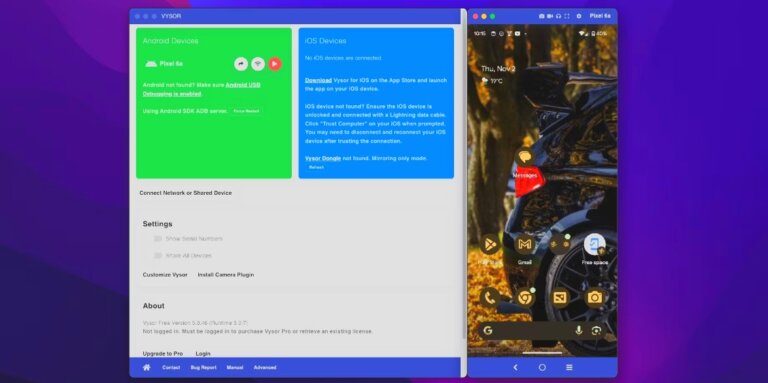
Vysor น่าจะเป็นแอปที่คุณจะใช้ประโยชน์สูงสุดจากทุกแอปในบทความนี้ แอปจะเปลี่ยนโทรศัพท์ Android ที่เชื่อมต่อของคุณให้เป็นโปรแกรมจำลองแบบโต้ตอบและถ่ายทอดสด ให้คุณควบคุมโทรศัพท์ด้วยเมาส์และคีย์บอร์ดบน Mac ของคุณ คุณสามารถตอบกลับข้อความ, ทดสอบโปรเจ็กต์ได้หากคุณเป็นนักพัฒนาและแม้แต่นำทางไปรอบๆ ด้วยปุ่มลูกศรได้อย่างง่ายดาย
ตัวแอปมีเวลาแฝง(Latancy) ต่ำอย่างน่าประหลาดใจและยังสามารถเล่นเกมทั่วไปบางเกมได้เช่นกัน แม้ว่าคุณจะสามารถควบคุมอุปกรณ์ Android ของคุณและถ่ายภาพหน้าจอได้ฟรี แต่คุณจะต้องสมัครสมาชิก Vysor Pro เพื่อรับฟีเจอร์ต่างๆ เช่น การลากและวาง, การมิเรอร์คุณภาพสูง, โหมดเต็มหน้าจอ, การเชื่อมต่อไร้สายและอื่นๆ อีกมากมาย
Download: Vysor for Mac | Android (Free, subscription available)
VLC Mobile Remote
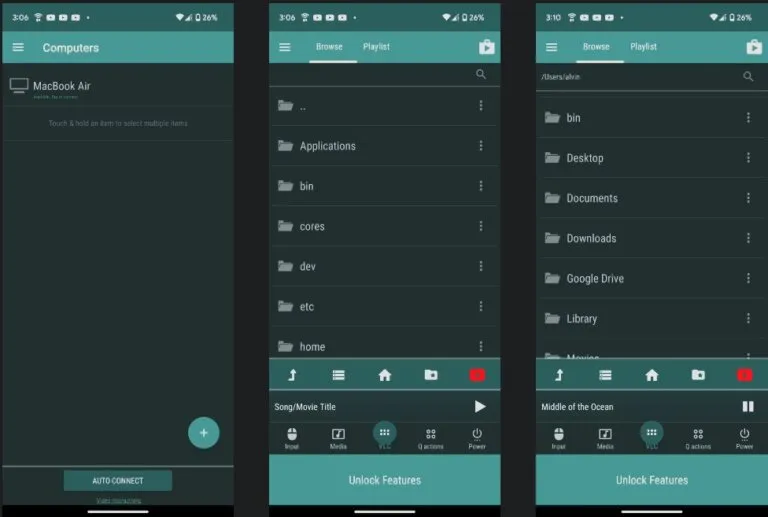
เครื่องเล่นวิดีโอยอดนิยม VLC มีแอป Android อย่างไม่เป็นทางการที่มีประโยชน์ซึ่งช่วยให้คุณจัดการการเล่นจากระยะไกลได้ ในระหว่างการตั้งค่า คุณต้องดาวน์โหลดแอปสำหรับการจับคู่ที่เรียกว่า VMR Connect และติดตั้งลงใน Mac ของคุณ ทันทีที่คุณผ่านขั้นตอนการตั้งค่า คุณจะมีตัวเลือกทั้งหมดบนโทรศัพท์ของคุณ รวมถึงกรอบเวลา, คำบรรยาย, เล่น/หยุดชั่วคราว, ระดับเสียงและอื่นๆ อีกมากมาย
แอปนี้ยังให้คุณเล่นไฟล์ใดก็ได้จากที่เก็บข้อมูลของ Mac ได้โดยตรง ซึ่งมีประโยชน์มากเมื่อรับชมซีรีส์ทางทีวี หากต้องการเล่นเสียงหรือวิดีโอ ให้เพิ่มลงในแท็บเพลย์ลิสต์ก่อน ทั้งนี้ฟังก์ชันส่วนใหญ่จะอยู่เบื้องหลังเพย์วอลล์ ดังนั้นคุณจะต้องซื้อแอปเพื่อปลดล็อกฟีเจอร์ทั้งหมดซึ่งจะมีคุณสมบัติมากกว่าเดิมเป็นอย่างมาก
Download:VLC Mobile Remote (Free, in-app purchases available)
Download:VMR Connect (Free)
Unified Remote
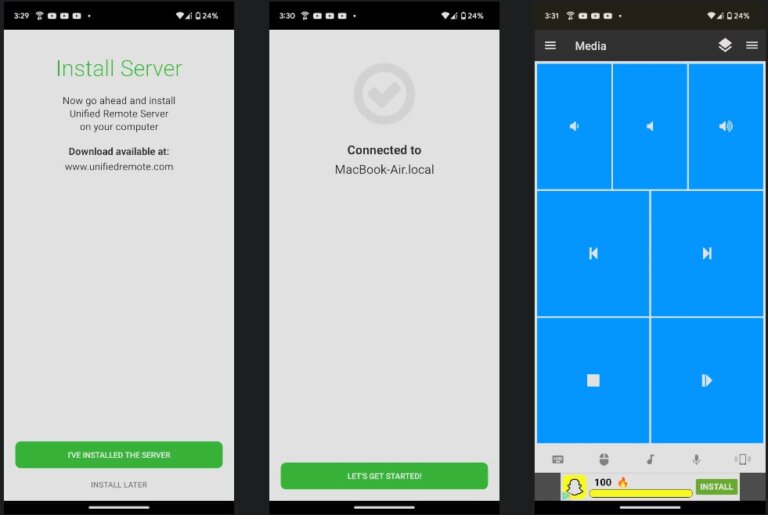
Unified Remote ช่วยให้คุณควบคุม Mac ของคุณด้วยโทรศัพท์ Android ของคุณ แอปนี้ช่วยให้คุณสามารถนำทาง Mac ของคุณและจัดการได้จากโทรศัพท์ของคุณ คุณสามารถเลื่อนเคอร์เซอร์ไปรอบๆ, เข้าถึงส่วนควบคุมเพลง, พิมพ์จากคีย์บอร์ดเสมือนบนโทรศัพท์ของคุณและแม้แต่เรียกดูไฟล์ในคอมพิวเตอร์ของคุณ
ด้วยค่าใช้จ่ายเพิ่มเติมเล็กน้อย คุณสามารถมีคำสั่งเสียง, รีโมทแบบลอยตัวและคุณสมบัติเพิ่มเติมอีกสองสามอย่างได้
Download: Unified Remote for Mac | Android (Free)
Download: Unified Remote Full for Android (175 บาท)
Google Messages
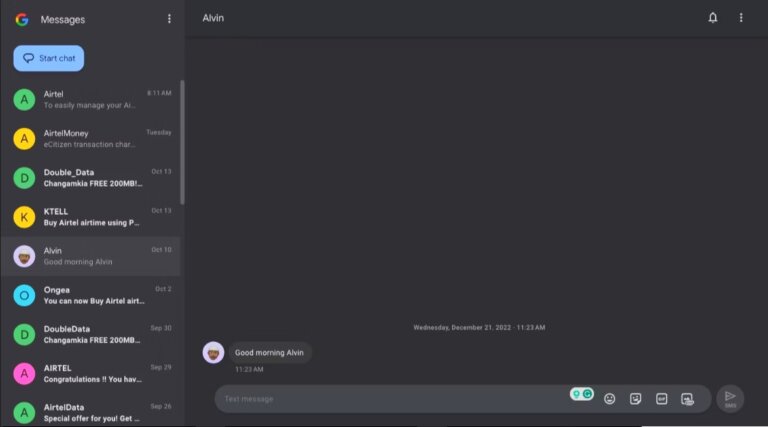
Messages โดย Google เป็นแอปส่งข้อความหลักของบริษัทบน Android ไม่เหมือนกับแอป SMS อื่นๆ สำหรับ Android คุณสามารถเข้าถึง Google Messages ผ่านทางเว็บได้ ซึ่งหมายความว่าคุณสามารถใช้ Messages บนแพลตฟอร์มอื่นนอกเหนือจาก Android ได้
เวอร์ชันเว็บจะใช้ UI เหมือนกับบน Android ทำให้คุณสามารถส่งและรับข้อความได้ ดังนั้นเมื่อคุณได้รับข้อความขณะทำงาน คุณไม่จำเป็นต้องใช้โทรศัพท์ Android เพื่อดูและตอบกลับ คุณสามารถทำได้โดยตรงบน Mac ของคุณ
หากต้องการใช้ Google Messages สำหรับเว็บให้คุณไปที่ลิงก์ของเว็บไซต์ด้านล่าง(ที่พิมพ์เอาไว้ว่า Web) จากนั้นสแกนโค้ด QR ที่ให้มาโดยใช้ฟีเจอร์การจับคู่อุปกรณ์ในแอป Android
Download: Messages by Google for Android | Web (Free)
Google Chrome
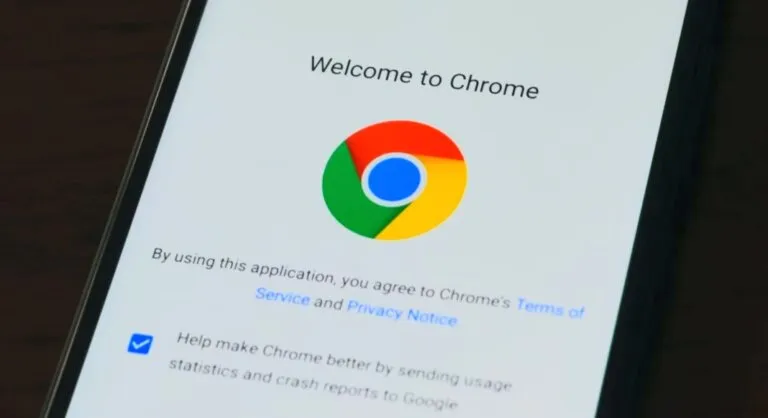
เนื่องจาก Safari มีเฉพาะในอุปกรณ์ Apple เท่านั้น จึงไม่สามารถซิงค์บุ๊กมาร์ก, ประวัติการเข้าชม, รายการอ่าน และอื่นๆ ผ่านอุปกรณ์ที่ไม่ใช่ของ Apple ไม่ได้ อย่างไรก็ตาม ด้วย Chrome ที่สนับสนุน Android, macOS, Linux, iOS และ Windows การเปลี่ยนมาใช้ Chrome จึงรับประกันความต่อเนื่องใน Mac และโทรศัพท์ Android ของคุณ
กุญแจสำคัญในการเข้าถึงข้อมูลการท่องเว็บของคุณบน Android, macOS และแพลตฟอร์มอื่น ๆ คือการลงชื่อเข้าใช้ Chrome โดยใช้อีเมลเดียวกัน ด้วยการใช้ฟังก์ชันการซิงค์ คุณสามารถดำเนินการต่อจากจุดที่คุณค้างไว้บน Mac ได้ทันทีเมื่อคุณต้องการพื้นที่หน้าจอเพิ่มเติม คุณยังสามารถใช้ Chrome เป็นตัวจัดการรหัสผ่านได้ เพื่อให้มั่นใจว่าคุณมีรหัสผ่านที่ลายนิ้วมือ แม้แต่บน Mac ก็ตาม
Download: Google for Android | Mac (Free)
